In dit artikel pakken we een ongemakkelijk onderwerp aan: Hoe iemand blokkeren op LinkedIn? 🙊
Ik weet dat het niet aangenaam is, maar soms is het nodig… Het is goed om te weten dat je het gemakkelijk kunt doen door het profiel van de persoon te bezoeken.
Dit zijn de 3 stappen om iemand te blokkeren op LinkedIn:
- Ga naar het profiel van de persoon en klik op “Meer”.
- Klik op “Rapporteren/Blokkeren” aan het einde van de lijst, en er opent een pop-up.
- Kies van daaruit “Blokkeer (de naam van de persoon)” en klik ten slotte op “Blokkeer”.
Dat is het! De persoon wordt geblokkeerd zonder dat hij of zij het weet.
LinkedIn zal geen enkele notificatie sturen van jouw kant. Zelfs als je hun profielpagina bezocht om dit te doen, zal dit bezoek ook niet verschijnen. 🤫
Hoe iemand blokkeren op LinkedIn ? Zonder dat ze het weten
Het goede nieuws is dat elke keer dat je iemand blokkeert op LinkedIn, ze het nooit zullen weten!
Als je aarzelde om het te doen, hoef je je nu geen zorgen meer te maken. 👌
Hier is de visuele stap voor stap: 👇
- Stap 1: Klik op “Meer” + “Verslag/blok”:
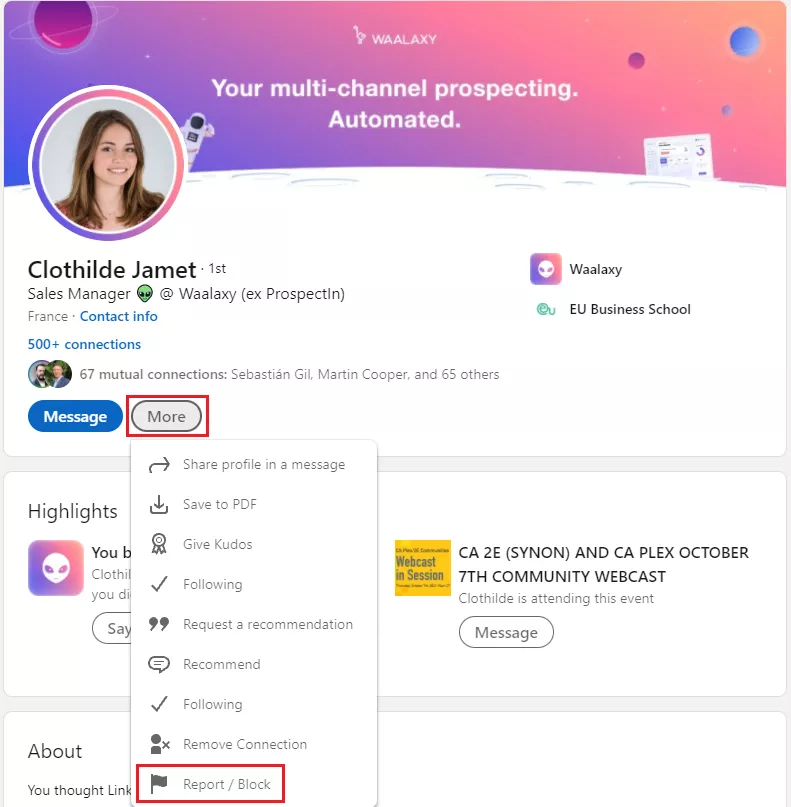
- Stap 2: Klik op “Blokkeer (naam persoon)”:
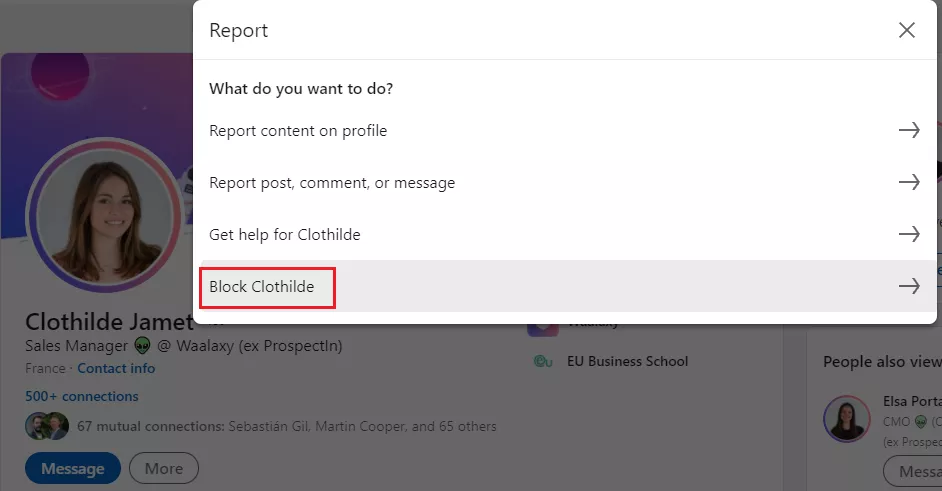
- Stap 3 selecteer blok.
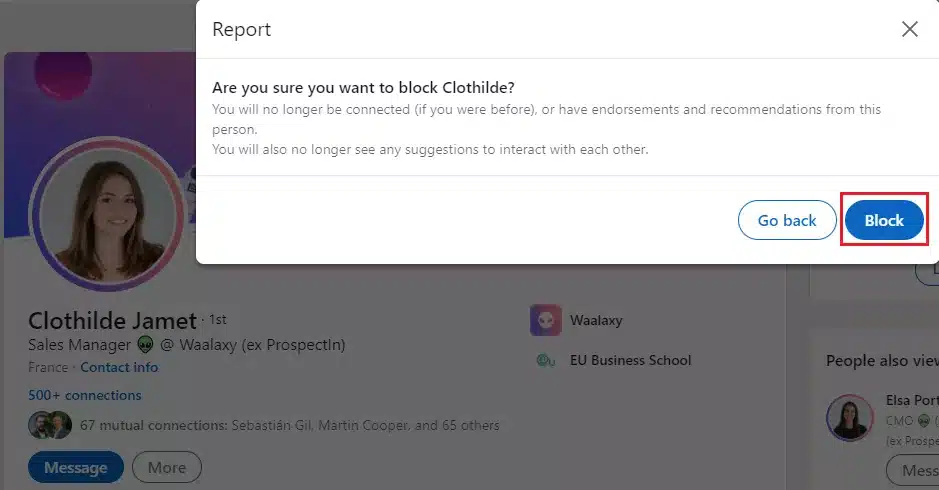
👉 Ziezo, een “blokker” zijn is niet zo eng als het lijkt! 😅
Iemand blokkeren is vrij eenvoudig, ook al moet je telkens naar het profiel LinkedIn gaan dat je wil blokkeren. 😐
Kan je iemand blokkeren op LinkedIn? Zonder hun profiel te bezoeken
Als je wil weten of je iemand op LinkedIn kan blokkeren zonder zijn profiel te bekijken? Wel, ik heb slecht nieuws voor je… Dit is helaas niet mogelijk! 😰
Er is echter een andere manier om iemand op LinkedIn te blokkeren zonder dat je hun profiel bezoekt waarop jouw naam of profielfoto te zien is. 🤞
Deze is een beetje sneaky, haha 👀, maar het is voor het geval je extra voorzorgsmaatregelen wilt nemen.
- Ga naar “Me” in het menu in de rechterbovenhoek van het scherm en klik op “Settings & Privacy”:

- Ga in de sectie “Zichtbaarheid” naar “Opties voor profielweergave” en klik op “Wijzigen”:
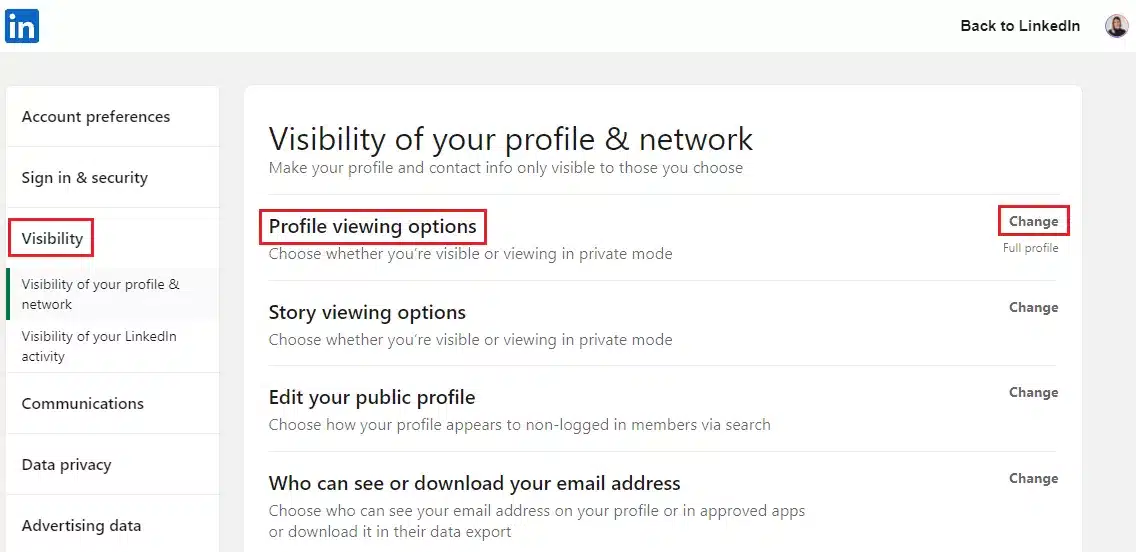
- Daar heb je de optie om je profiel weer te geven als “anoniem”:
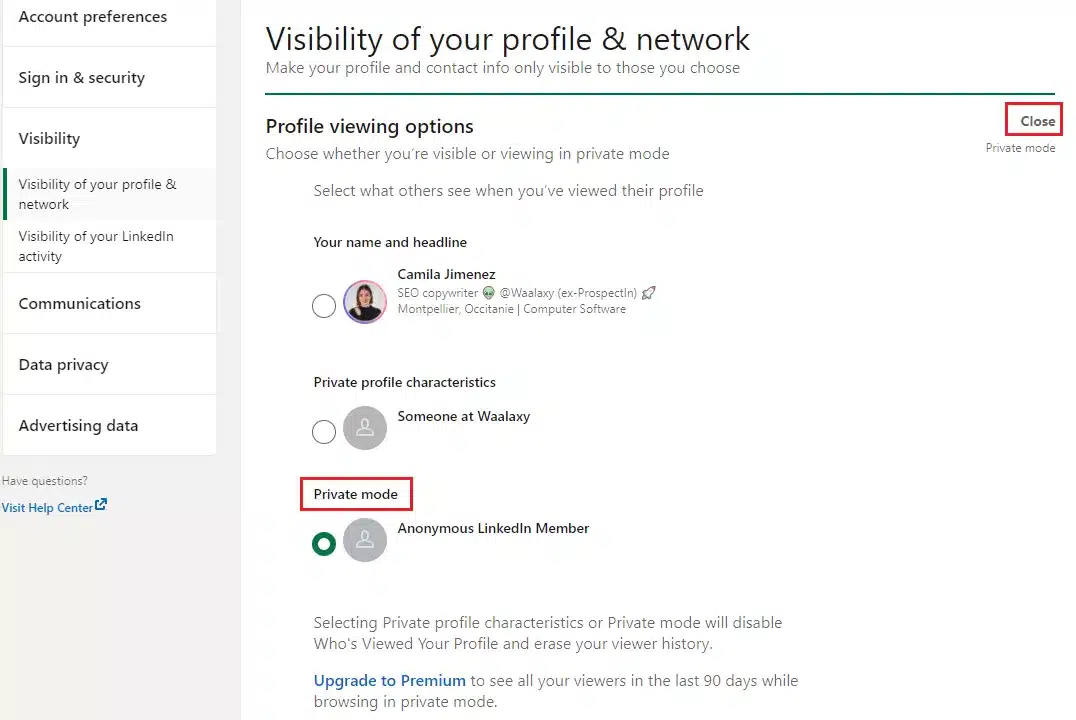
👉 Wanneer je dan het profiel van iemand anders bezoekt om een actie uit te voeren, zal jouw naam niet zichtbaar zijn. 👻
Hiermee kun je iemand blokkeren in “incognito- of pive op LinkedIn modus”.
Dat is het dichtst dat je kan komen om iemand op LinkedIn te blokkeren zonder eerst hun profiel te bezoeken.
Sorry, LinkedIn heeft nog geen “automatisch geblokkeerde” functie! 🤷
Wat gebeurt er als je iemand blokkeert op LinkedIn ?
Geweldig! Nu je weet hoe je iemand op LinkedIn kan blokkeren, vraag je je misschien af wat er gebeurt als je iemand op LinkedIn blokkeert? 🤔
Volg je hem nog steeds? Volgen ze jou? Maak je nog steeds deel uit van hun sociale netwerk? Kunnen ze nog steeds je berichten zien of je berichten sturen?
Geen paniek. Ik ga al je vragen beantwoorden en nog veel meer! 😵
We hebben alle antwoorden hieronder. 🙏
Als je iemand blokkeert op LinkedIn, weten ze dat dan?
Dit is wat er gebeurt als je iemand op LinkedIn blokkeert: 🙅
- Je krijgt geen toegang tot elkaars profiel op LinkedIn.
- Kunnen elkaar geen berichten sturen op LinkedIn.
- Zullen elkaars gedeelde inhoud niet zien.
- Als je al verbonden bent, zal je niet meer verbonden zijn.
- Je kan elkaar niet zien in de “Who’s Viewed Your Profile” lijst.
- Geen notificatie over hun komende LinkedIn Events.
Geeft het blokkeren van iemand op LinkedIn een waarschuwing?
- Als ze al geabonneerd zijn op je nieuwsbrief, zullen ze die niet langer ontvangen.
- Alle vermeldingen en aanbevelingen van die gebruiker zullen verwijderd worden.
- Je zult elkaar niet meer zien in “People You May Know” en “People also viewed”.
- Alleen jij kunt de gebruiker deblokkeren. In dit geval wordt er geen melding verstuurd. 👍
Opmerking: Deelnemers kunnen de beheerders van het evenement blokkeren nadat het evenement is afgelopen.
Als je iemand blokkeert op LinkedIn, wat kunnen ze dan zien?
Dit is wat mensen kunnen zien in Groepen & Gedeelde accounts als je ze blokkeert: 🚫
- Groepsleden kunnen geen admins blokkeren (aangezien zij de controle hebben over posts, lidmaatschappen, moderatie, enz.) Om admins te blokkeren, moeten hun admin permissies eerst geblokkeerd/verwijderd worden.
- Om een manager van een LinkedIn groepen waar je deel van uitmaakt te blokkeren, moet je eerst de groep verlaten en dan die persoon blokkeren.
- Als je een groep beheert en een lid wil blokkeren, dan moet je dat gebruikersaccount uit de groep verwijderen en dan blokkeren.
- Groepsleden kunnen admins vragen om een lid te blokkeren.
- Als je een gebruiker blokkeert waarmee je een LinkedIn Recruiter account deelt, dan zal de gebruiker op de hoogte gebracht worden van de blokkering zodat hij of zij het nieuwe Recruiter account effectief kan beheren.
Als ik iemand blokkeer op LinkedIn, kunnen ze dan mijn profiel en posts zien?
Een geblokkeerde LinkedIn gebruiker kan je berichten en profiel in deze gevallen blijven zien: 🧐
- Als je een persoon blokkeert, kunnen ze nog steeds je openbare informatie zien, zoals je profiel, geplaatste inhoud, shares en opmerkingen. Je kan je publieke profielinstellingen bekijken om dit te voorkomen.
- Wederzijdse connecties op LinkedIn kunnen inhoud gecreëerd door de geblokkeerde persoon in je feed delen. Je kan deze updates op elk moment uit je feed verbergen.
- Als je toegang hebt tot LinkedIn via je mobiel of API, kan het zijn dat je gegevens in de cache ziet over het profiel van het geblokkeerde lid. Om je cache te verversen, meld je je aan en vervolgens af en verwijder dan de gegevens uit de cache.
Hoe beperk ik mensen op LinkedIn?
Dit is wat je kan doen om mensen op LinkedIn te beperken:
- Verberg je openbare profiel (anders kunnen mensen die niet op LinkedIn zitten je nog steeds vinden via zoekmachines).
- Verberg je profielfoto. 🤡
- Verander je weergavenaam en gebruikersnaam.
- Pas je accountinstellingen aan voor wanneer je uitnodigingen verstuurt. 📩
- Zet je Open to work profiel aan/uit.
- Verwijder eerstegraads connecties op LinkedIn.
Ik hoop dat je deze tips nuttig vindt en dat ze helpen voorkomen dat een stalker of mafkees contact met je probeert op te nemen. Het is altijd een opluchting om te weten dat een contactpersoon die ongewenste/beledigende berichten heeft gestuurd, is geblokkeerd. 💪
👉 Wanneer je professionele of persoonlijke informatie deelt op een sociaal mediaplatform, moet je altijd rekening houden met de pagina met privacy-instellingen. Dit is om te voorkomen dat uw inhoud elders wordt gebruikt of dat mensen u kunnen bereiken zonder uw toestemming! 😫
Met Waalaxy scrapen we alleen de informatie die openbaar en zichtbaar is van je eerstegraads connecties om de GDPR-normen te respecteren. 😇
In tegenstelling tot onze concurrenten, zoals PhantomBuster, Lusha, enz., brengt het gebruik van Waalaxy om gegevens te scrapen je LinkedIn account niet in gevaar.
Hoe iemand deblokkeren op LinkedIn?
Nadat je een persoon op LinkedIn hebt geblokkeerd, verschijnt hij in je geblokkeerde lijst. Van daaruit kan je de mensen in die geblokkeerde lijst beheren. Als je ooit van gedacht verandert en je wil “een lid deblokkeren”, dan is dat mogelijk! 😮
Hier zijn de stappen voor het deblokkeren op LinkedIn: 👇
- Ga naar “Me” in het bovenste menu en klik in de vervolgkeuzelijst op “Settings & Privacy”:

- Blader in de sectie “Zichtbaarheid” naar beneden om te klikken op “Blokkeren” en “Wijzigen”:
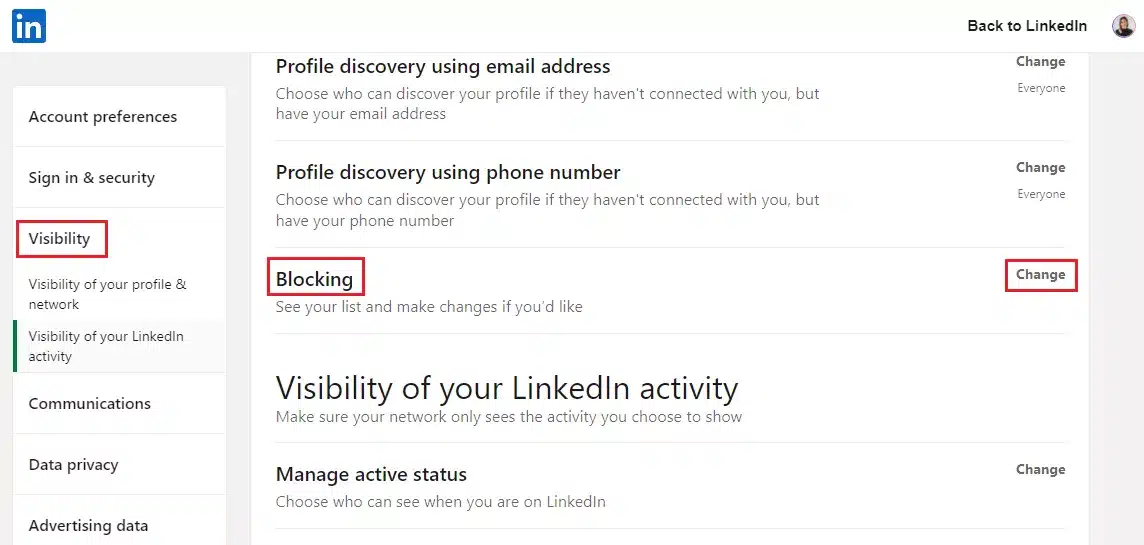
- Kies de naam van de persoon en klik op “ Deblokkeren”.
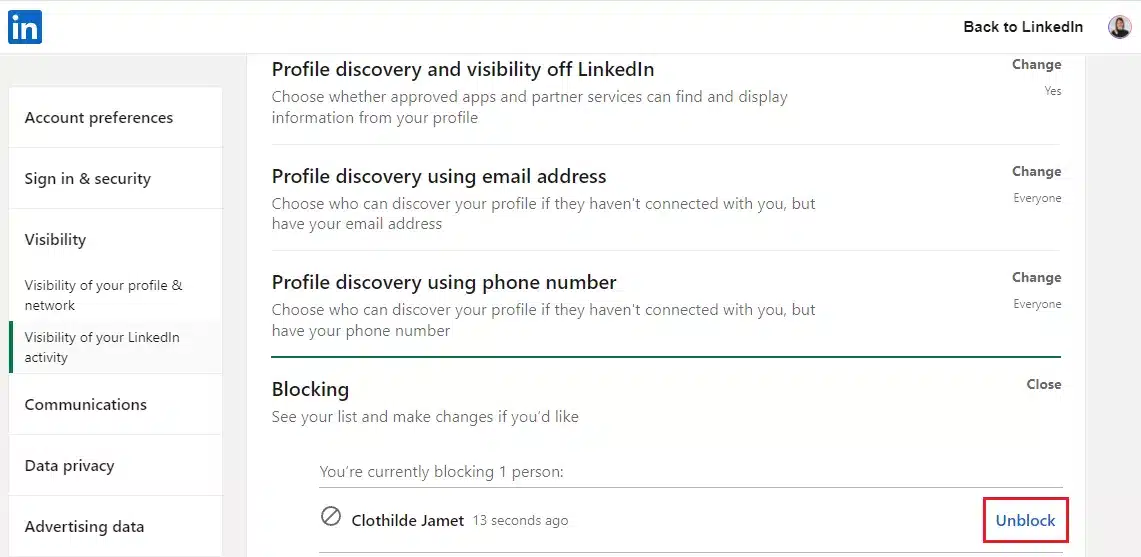
- Voer vervolgens je wachtwoord in en bevestig “Lid deblokkeren”.
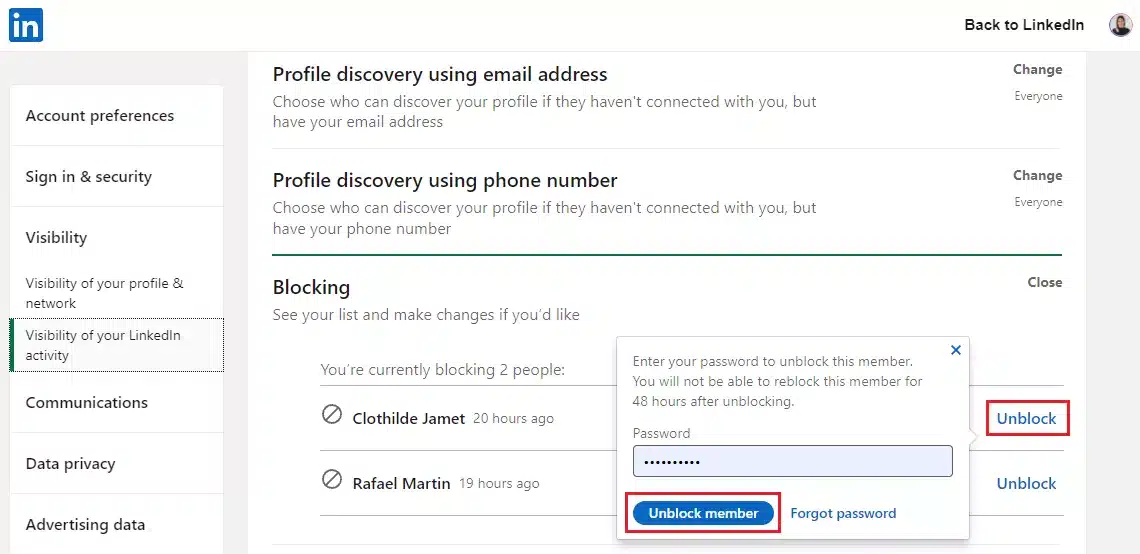
”💡 Houd er rekening mee dat nadat je “hebt geselecteerd,je 48 uur moet wachten voordat je dezelfde persoon opnieuw kunt blokkeren! Je kunt ook maar tot 1400 leden blokkeren op LinkedIn. 👍
Conclusie : Hoe mensen blokkeren op LinkedIn ?
In dit artikel hebben we uitgelegd hoe je mensen op LinkedIn kan blokkeren, maar ook: 👇 Hoe mensen blokkeren op LinkedIn?
- Hoe blokkeer je iemand zonder zijn LinkedIn profiel te bezoeken.
- Wat er gebeurt als je iemand op LinkedIn blokkeert.
- Hoe iemand deblokkeren op LinkedIn.
Aan de andere kant, hier is hoe je weet of je ook op LinkedIn geblokkeerd bent: 🙊
- Toegang tot profiel: Je kan het profiel van de persoon niet zien; het lijkt niet langer te bestaan.
- Berichten: Eerder verzonden berichten naar de persoon worden niet meer weergegeven.
- Zoekresultaten: De persoon verschijnt niet in de zoekresultaten wanneer je zoekt op naam.
- Gedeelde verbindingen: Wederzijdse verbindingen of gedeelde inhoud tonen niet langer interacties met de persoon.
- Netwerksuggesties: De persoon verschijnt niet meer in je lijst met “Mensen die je misschien kent” of vergelijkbare suggesties.
Dus als je deze veranderingen ziet, kan het zijn dat je geblokkeerd bent! Oeps… het overkomt de besten onder ons.
FAQ: Kan je iemand blokkeren op LinkedIn?
Laten we nu naar de veelgestelde vragen gaan om te weten of het mogelijk is om mensen op LinkedIn te blokkeren! 🥰
Waarom kan ik iemand niet blokkeren op LinkedIn?
Als je iemand niet kan blokkeren op LinkedIn, dan kunnen daar een paar redenen voor zijn. 👉 Ten eerste, zorg ervoor dat je hem probeert te blokkeren vanaf zijn profielpagina, want blokkeren kan enkel van daaruit.
Soms, als je de blokkeer optie niet ziet, kan het zijn omdat LinkedIn tijdelijke technische problemen heeft. Als je het later nog eens probeert, kan dat het probleem oplossen.
Als je een LinkedIn Premium lid bent en de persoon die je probeert te blokkeren is ook een Premium lid, dan kunnen er op privacy gebaseerde beperkingen zijn die het blokkeren verhinderen. 🤔
Bovendien, als je onlangs iemand gedeblokkeerd hebt, zal LinkedIn een wachtperiode vragen voor je hem opnieuw kan blokkeren… 😬 En ten slotte, zorg ervoor dat je app of browser bijgewerkt is naar de laatste versie, want verouderde software kan soms bepaalde functies hinderen.
Ik hoop dat dit helpt! 🙏
Is het beter om een persoon op LinkedIn te verwijderen of te blokkeren?
Iemand volledig blokkeren op LinkedIn lijkt misschien een beetje dramatisch, maar soms vragen wanhopige tijden om wanhopige maatregelen! 🤪
Nu je weet hoe je iemand kan blokkeren zonder betrapt te worden en je de gevolgen van het blokkeren op LinkedIn begrijpt, kan je beslissen of er andere, minder dramatische opties zijn die ook geschikt zijn, zoals:
- Ontvolgen,
- Verwijderen,
- Rapporteren.
Dit kan allemaal gedaan worden vanuit de “Meer” sectie in hun profielen, zoals hier getoond:
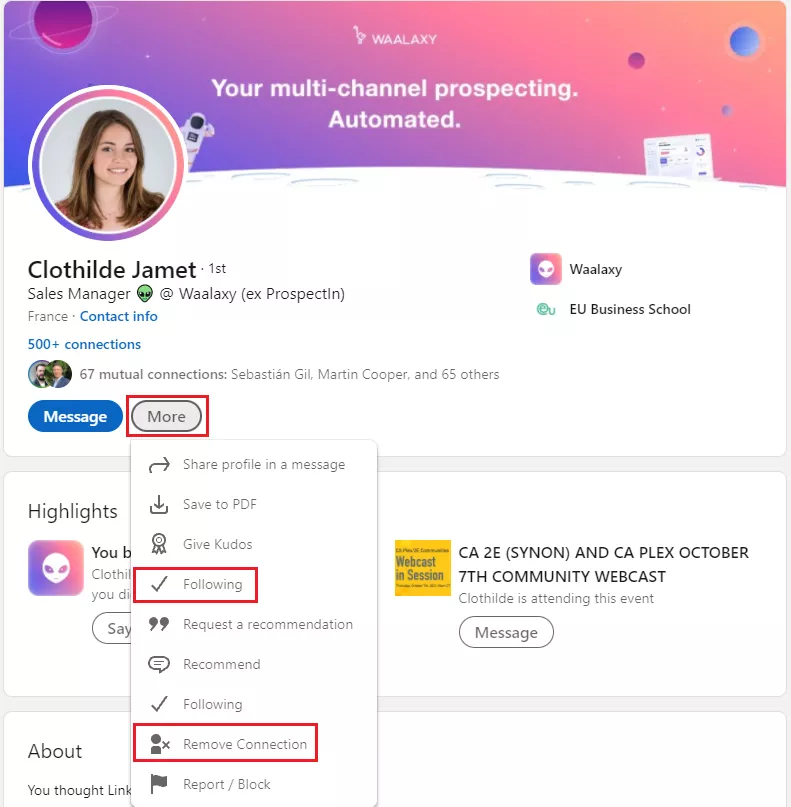
👉 Dit zijn andere opties als je hen niet volledig wil blokkeren of om een herhaald “blokkeren en deblokkeren” scenario te vermijden. Want iemand blokkeren op LinkedIn verwijdert ook de connectie! 😌
Hoe iemand op LinkedIn op een zwarte lijst zetten?
Als je een CRM zoals Waalaxy gebruikt om je leads op LinkedIn te beheren, kan een goed alternatief voor het blokkeren van een gebruiker het aanmaken van een blacklist van contacten zijn.
Dit betekent dat je de gebruiker niet meer kan contacteren via LinkedIn of via e-mail. ✋
💡 We hebben dit artikel geschreven om je te helpen met je connecties op LinkedIn.
Je kan een zwarte lijst maken in je prospectie campagnes door de tags functie te gebruiken. De tags laten je weten dat je niet opnieuw contact moet opnemen met gebruikers die je hebben laten weten dat ze niet geïnteresseerd zijn in jouw dienst.
Het is een goed idee om dit te doen, want het kan erg frustrerend zijn voor je prospects om berichten van je te blijven ontvangen als ze je al hebben laten weten dat ze niet geïnteresseerd zijn! 😬
Het is leuk om veel connecties te hebben, maar het heeft ook geen zin om herhaaldelijk contact op te nemen met mensen die je al hebben verteld dat ze niet geïnteresseerd zijn. Dat noemen we intimidatie en dat willen we niet doen. 🙃
Hoe weten of iemand je op LinkedIn heeft geblokkeerd?
Er zijn een paar trucjes om te zien of iemand je geblokkeerd heeft. Hier zijn ze: ⬇️
- Typ de naam van de persoon die je wilt controleren in de zoekbalk. Als er in de berichtgeving een pop-up verschijnt met de tekst “dit profiel is niet beschikbaar”, dan is dat een goede indicatie dat je door die persoon geblokkeerd bent.
- Typ in het tabblad “Mijn netwerk beheren” de naam van de persoon in en als die er niet bij staat, dan heeft hij of zij je geblokkeerd.
- Direct in je mailbox (controleer de “spam”), zoek het gesprek met de persoon die je wilt controleren. Als er een bericht of melding is die zegt: “dit bericht kan ongewenste of schadelijke … bevatten”, dan weet je de rest… 🤫
- Als laatste, maar daarom niet minder belangrijk, zoek naar een openbare post die deze persoon heeft gedeeld. Als je niet kunt reageren op het bericht, dan heeft deze persoon je geblokkeerd.
Al deze gevallen kunnen zich ook voordoen als de persoon zijn LinkedIn account gedeactiveerd of verwijderd heeft.
Weten mensen wanneer je ze blokkeert?
Nee, niemand kan zien wie je blokkeert. Dat is een opluchting, en ze krijgen ook geen melding!
Merk op dat LinkedIn blokkeren niet van toepassing is op publieke informatie, 👉 zoals geposte inhoud, open groepsdiscussies, je publieke profiel, je shares en je commentaar op posts.
Daar heb je het! 🤲 Laat een reactie achter op de blog als je nog andere tips hebt.
Nu weet je alles over hoe je iemand op LinkedIn kan blokkeren zonder dat hij het weet! 🤫







